全网最详细的谷歌插件开发小册
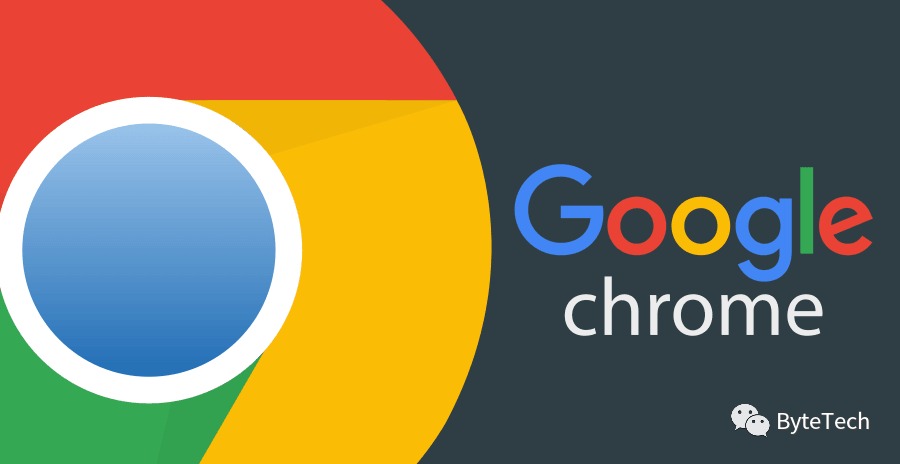
概述
全网最详细的谷歌插件开发小册👏🏻,之前写谷歌插件的时候绕了一圈网上的教程,没有发现比较好的文档教程,索性根据官方文档梳理一遍,避免后面学习的同学继续踩坑!!!
目录
-
概述 -
在Chrome Web Store发布和更新插件 -
插件的版本管理与错误处理 -
插件的安全性和隐私保护 -
Chrome插件的调试技巧 -
使用automated testing进行插件测试 -
使用DevTools进行性能分析 -
插件中的消息传递 -
使用tabs API -
使用bookmarks API -
使用notifications API -
使用webRequest API -
更多API -
storage API -
alarms API -
contextMenus API -
插件权限系统 -
内容安全策略(CSP) -
插件生命周期 -
事件系统 -
浏览器事件 -
网络事件 -
用户事件 -
Manifest文件 -
背景脚本(Background Scripts) -
内容脚本(Content Scripts) -
弹出页面(Popup Pages) -
选项页面(Options Pages) -
目录 -
Chrome插件 -
插件的基本构成 -
插件生命周期与事件系统 -
插件权限系统与内容安全策略(CSP) -
深入了解Chrome API -
与网页内容进行交互 -
保存用户设置和数据 -
实现插件的国际化 -
插件测试与调试 -
插件发布与维护 -
参考资料
Chrome插件
Chrome插件,或称为扩展,是一种专为Google Chrome浏览器设计的软件应用程序。插件可以让开发者向浏览器中添加新的特性或功能,或者对现有的功能进行增强或改变。从改变浏览器的视觉主题,到阻止广告,从管理密码到加强网络安全,Chrome插件的使用场景几乎无所不包,给用户带来高度定制化的浏览体验。
插件运行在Chrome浏览器的沙盒环境中,这意味着它们在浏览器中执行,但不会影响到计算机的其他部分。这种设计保证了浏览器的稳定性和用户的安全。
插件的开发主要依赖于Web技术,包括HTML、CSS和JavaScript,因此,任何有Web开发经验的人都能够相对容易地开始Chrome插件的开发。然而,由于Chrome插件需要与浏览器紧密交互,因此还需要学习一些特定的知识,比如Chrome的API、插件的生命周期、消息传递机制等。
插件的基本构成
Manifest文件
Manifest文件是一个插件的元数据,它告诉Chrome插件的名称、描述、版本、权限以及其他插件需要的属性。下面是一个基本的manifest.json文件:
{
"manifest_version": 2,
"name": "My First Extension",
"description": "This is a sample Chrome Extension",
"version": "1.0",
"icons": {
"48": "icon.png",
"128": "icon_large.png"
},
"permissions": [
"activeTab",
"storage",
"https://*.mywebsite.com/*"
],
"background": {
"scripts": ["background.js"],
"persistent": false
},
"content_scripts": [
{
"matches": ["https://*.google.com/*"],
"js": ["content.js"],
"run_at": "document_end"
}
],
"browser_action": {
"default_icon": "icon.png",
"default_popup": "popup.html",
"default_title": "Open the popup"
},
"options_page": "options.html",
"web_accessible_resources": [
"script.js",
"style.css"
]
}
上面的manifest文件声明了一个插件的基本信息,并指定了插件的背景脚本、弹出窗口以及权限。
背景脚本(Background Scripts)
背景脚本是插件的主要工作区域,它可以监听浏览器事件,执行长时间运行的任务,或者管理插件的其他部分。下面是一个基本的背景脚本:
// background.js
chrome.browserAction.onClicked.addListener(function(tab) {
chrome.tabs.executeScript({
code: 'document.body.style.backgroundColor="green"'
});
});
这个脚本监听浏览器动作的点击事件,然后在当前标签页执行一个简单的脚本,将页面背景设为绿色。
内容脚本(Content Scripts)
内容脚本是插入到网页中的脚本,它们可以直接访问和修改网页的DOM。下面是一个内容脚本的例子,它在页面加载完成后,将所有的链接变为红色:
// content.js
window.onload = function() {
var links = document.getElementsByTagName('a');
for(var i = 0; i < links.length; i++) {
links[i].style.color = 'red';
}
};
弹出页面(Popup Pages)
弹出页面是插件的用户界面,它们在用户点击插件图标时显示。下面是一个弹出页面的HTML代码,它显示一个简单的欢迎消息:
<!-- popup.html -->
<!DOCTYPE html>
<html>
<body>
<h1>Welcome to My Extension!</h1>
</body>
</html>
选项页面(Options Pages)
选项页面是插件的设置页面,用户可以通过它来自定义插件的行为。下面是一个选项页面的例子:
<!-- options.html -->
<!DOCTYPE html>
<html>
<body>
<h1>Extension Options</h1>
<label>Background color: <input type="text" id="bgColor"></label>
<button id="save">Save</button>
<script src="options.js"></script>
</body>
</html>
在上面的选项页面中,用户可以输入一个颜色,然后点击保存按钮来改变插件的背景颜色。这需要配合一个options.js脚本来实现:
document.getElementById('save').onclick = function() {
var color = document.getElementById('bgColor').value;
chrome.storage.sync
.set({backgroundColor: color});
};
插件生命周期与事件系统
插件的生命周期是指从用户安装或更新插件,到用户卸载插件的过程。在这个过程中,插件可以响应各种浏览器或用户事件,执行相应的操作。
插件生命周期
插件的生命周期主要包含以下阶段:
-
安装或更新:用户第一次安装插件,或者插件有新的版本可供更新时,浏览器会加载并初始化插件。此时,插件可以在background脚本中监听 chrome.runtime.onInstalled事件,执行初始化操作。
chrome.runtime.onInstalled.addListener(function(details) {
if (details.reason == "install") {
console.log("This is a first install!");
} else if (details.reason == "update") {
console.log("Updated from " + details.previousVersion + " to " + chrome.runtime.getManifest().version + "!");
}
});
-
启动:用户打开浏览器时,插件会被启动。插件可以在这个阶段初始化数据,设置默认状态等。
chrome.runtime.onStartup.addListener(function() {
console.log("Browser started, initialize plugin data.");
});
-
运行:插件被启动后,就进入了运行阶段。在这个阶段,插件可以响应用户操作,监听和处理浏览器事件,提供各种功能。
chrome.tabs.onUpdated.addListener(function(tabId, changeInfo, tab) {
if (changeInfo.status == 'complete' && tab.active) {
console.log("Active tab updated, let's do something!");
}
});
-
停止:用户关闭浏览器时,插件会被停止。插件可以监听 chrome.runtime.onSuspend事件,保存数据,清理资源等。
chrome.runtime.onSuspend.addListener(function() {
console.log("Browser is about to close, save plugin data.");
});
-
卸载:用户从浏览器中卸载插件时,插件的生命周期就结束了。插件可以监听 chrome.runtime.onInstalled事件的uninstall原因,执行卸载操作。
chrome.runtime.setUninstallURL("https://your_website.com/uninstall", function() {
console.log("Uninstall URL has been set");
});
事件系统
Chrome插件的事件系统允许插件响应各种浏览器和用户事件。以下是一些常见的事件:
浏览器事件
-
浏览器启动事件: 你可以通过监听 chrome.runtime.onStartup事件来知道浏览器启动。
chrome.runtime.onStartup.addListener(function() {
console.log("Browser has been started.");
});
-
浏览器关闭事件: Chrome没有提供浏览器关闭的直接事件,但是可以使用 chrome.windows.onRemoved事件在最后一个浏览器窗口关闭时执行操作。
chrome.windows.onRemoved.addListener(function(windowId) {
chrome.windows.getAll({}, function(windows) {
if(windows.length == 0) {
console.log("Browser is closing, the last window was closed.");
}
});
});
-
打开新窗口事件: 你可以通过监听 chrome.windows.onCreated事件来知道新窗口打开。
chrome.windows.onCreated.addListener(function() {
console.log("New window opened.");
});
-
关闭窗口事件: 你可以通过监听 chrome.windows.onRemoved事件来知道窗口关闭。
chrome.windows.onRemoved.addListener(function(windowId) {
console.log("Window with id " + windowId + " was closed.");
});
-
切换标签页事件: 你可以通过监听 chrome.tabs.onActivated事件来知道标签页切换。
chrome.tabs.onActivated.addListener(function(activeInfo) {
console.log("Tab with id " + activeInfo.tabId + " is now active.");
});
网络事件
-
请求发送事件: 你可以通过监听 chrome.webRequest.onBeforeRequest事件来知道请求发送。
chrome.webRequest.onBeforeRequest.addListener(
function(details) {
console.log("Request is about to be sent: ", details);
},
{urls: ["<all_urls>"]}
);
-
响应接收事件: 你可以通过监听 chrome.webRequest.onCompleted事件来知道响应接收。
chrome.webRequest.onCompleted.addListener(
function(details) {
console.log("Request completed: ", details);
},
{urls: ["<all_urls>"]}
);
-
连接错误事件: 你可以通过监听 chrome.webRequest.onErrorOccurred事件来知道连接错误。
chrome.webRequest.onErrorOccurred.addListener(
function(details) {
console.log("Error occurred while making request: ", details);
},
{urls: ["<all_urls>"]}
);
用户事件
-
点击插件图标事件: 你可以通过监听 chrome.browserAction.onClicked事件来知道插件图标被点击。
chrome.browserAction.onClicked.addListener(function(tab) {
console.log("Plugin icon clicked in tab with id " + tab.id + ".");
});
-
选择插件菜单事件: 首先需要创建菜单,然后通过监听 chrome.contextMenus.onClicked事件来知道插件菜单被选择。
chrome.contextMenus.create({
id: "sampleContextMenu",
title: "Sample Context Menu",
contexts: ["page"]
});
chrome.contextMenus.onClicked.addListener(function(info, tab) {
if (info.menuItemId == "sampleContextMenu") {
console.log("Sample Context Menu clicked.");
}
});
-
使用快捷键事件: 快捷键需要在 manifest.json文件中定义,然后通过监听chrome.commands.onCommand事件来知道快捷键被使用。
chrome.commands.onCommand.addListener(function(command) {
console.log('User triggered command: ' + command);
});
插件权限系统与内容安全策略(CSP)
Chrome插件需要在manifest文件中声明其所需的权限,如访问浏览历史,修改网页内容等。此外,为了保护用户,Chrome还实施了内容安全策略(CSP),限制插件可以从哪些源加载资源。
插件权限系统
插件需要的权限需要在 manifest.json 文件中的 "permissions" 部分进行声明。例如,如果一个插件需要访问用户的浏览历史,那么它需要添加 "history" 权限:
{
"name": "My extension",
...
"permissions": [
"history"
],
...
}
权限的种类很多,不同的权限对应插件可以访问的API和资源。更多权限可以在 Chrome 扩展官方文档 中查询。
内容安全策略(CSP)
内容安全策略(Content Security Policy,简称CSP)是一种安全标准,用于预防跨站脚本攻击(XSS)和数据注入攻击。默认的CSP策略禁止扩展加载远程JavaScript或CSS,只允许从扩展包内部加载。也就是说,你不能直接在你的HTML文件中引用一个外部的JS或CSS文件,所有的JS和CSS都应该以文件的形式包含在扩展包中。
如果你需要修改CSP策略,例如你需要从特定的远程服务器加载脚本或样式,你可以在 manifest.json 文件中使用 "content_security_policy" 来声明新的策略。例如:
{
"name": "My extension",
...
"content_security_policy": "script-src 'self' https://example.com; object-src 'self'",
...
}
以上策略表示插件允许从扩展包自身('self')和https://example.com加载脚本,只允许从扩展包自身加载插件.
注意,修改CSP策略应谨慎处理,因为过于宽松的CSP策略可能会带来安全风险。在某些情况下,如果可能,最好使用插件的后台脚本(background script)来加载和处理远程数据,而不是直接在前台页面(例如弹出页面或选项页面)加载远程脚本或样式。
更多关于CSP的信息,可以参考 Chrome 插件开发官方文档 。
深入了解Chrome API
在开发Chrome插件时,我们会频繁地使用Chrome API。这些API提供了许多功能,例如操作标签页,访问和修改用户书签,发送桌面通知,拦截和修改网络请求等。接下来,我们将详细介绍其中的一部分。
插件中的消息传递
在插件中,我们通常需要在不同的脚本之间进行通信,例如在background脚本和content脚本之间,或者在popup脚本和background脚本之间。Chrome提供了chrome.runtime.sendMessage和chrome.runtime.onMessageAPI,用于在插件的不同组件之间发送和接收消息。
以下是一个在content脚本中发送消息,并在background脚本中接收消息的示例:
// content script
chrome.runtime.sendMessage({greeting: "hello"}, function(response) {
console.log(response.farewell);
});
// background script
chrome.runtime.onMessage.addListener(
function(request, sender, sendResponse) {
if (request.greeting == "hello")
sendResponse({farewell: "goodbye"});
});
使用tabs API
chrome.tabs API 允许插件操作浏览器的标签页,例如创建新的标签页,关闭标签页,切换标签页,修改标签页的URL等。以下是一个创建新标签页的示例:
chrome.tabs.create({url: "http://www.example.com"});
使用bookmarks API
chrome.bookmarks API 允许插件操作用户的书签,例如创建书签,删除书签,搜索书签等。以下是一个创建书签的示例:
chrome.bookmarks.create({
'parentId': '1',
'title': 'Extension bookmarks',
'url': 'http://www.example.com'
});
使用notifications API
chrome.notifications API 允许插件发送桌面通知。以下是一个发送通知的示例:
chrome.notifications.create({
type: 'basic',
iconUrl: 'icon.png',
title: 'Notification title',
message: 'Notification message'
});
使用webRequest API
chrome.webRequest API 允许插件监控和修改网络请求。例如,以下代码监听所有的网络请求,并在控制台中打印请求的URL:
chrome.webRequest.onBeforeRequest.addListener(
function(details) { console.log(details.url); },
{urls: ["<all_urls>"]},
["blocking"]
);
更多API
除了上述提到的API,Chrome还提供了许多其他功能强大的API,可以满足不同插件的需求。
storage API
用于在插件中存储和读取数据。
// 保存数据
chrome.storage.sync.set({ key: value }, function() {
console.log("Data saved.");
});
// 读取数据
chrome.storage.sync.get("key", function(result) {
console.log("Data retrieved: ", result.key);
});
alarms API
用于创建和管理定时任务。
// 创建定时任务
chrome.alarms.create("alarmName", { delayInMinutes: 10 });
// 监听定时任务触发事件
chrome.alarms.onAlarm.addListener(function(alarm) {
console.log("Alarm triggered: ", alarm);
});
contextMenus API
用于在浏览器上下文菜单中添加自定义菜单项。
// 创建上下文菜单
chrome.contextMenus.create({
id: "menuItemId",
title: "Menu Item",
contexts: ["page"]
});
// 监听菜单项点击事件
chrome.contextMenus.onClicked.addListener(function(info, tab) {
console.log("Menu item clicked: ", info.menuItemId);
});
更多详见谷歌插件API
与网页内容进行交互
与网页内容进行交互是Chrome插件开发中常见的需求,可以通过内容脚本和消息传递来实现。下面是如何与网页内容进行交互的示例:
// Content script
// 监听来自插件的消息
chrome.runtime.onMessage.addListener(function(message, sender, sendResponse) {
if (message.action === "changeColor") {
// 修改网页元素的颜色
document.body.style.backgroundColor = message.color;
sendResponse({ message: "Color changed!" });
}
});
// 向插件发送消息
chrome.runtime.sendMessage({ action: "getData" }, function(response) {
console.log("Data received from plugin: ", response.data);
});
// Background script
// 向内容脚本发送消息
chrome.tabs.query({ active: true, currentWindow: true }, function(tabs) {
chrome.tabs.sendMessage(tabs[0].id, { action: "changeColor", color: "#FF0000" }, function(response) {
console.log("Response from content script: ", response.message);
});
});
// 监听来自内容脚本的消息
chrome.runtime.onMessage.addListener(function(message, sender, sendResponse) {
if (message.action === "getData") {
// 获取数据并发送给内容脚本
sendResponse({ data: "Some data from plugin" });
}
});
通过以上代码,插件可以向内容脚本发送消息,并与网页内容进行交互,例如修改网页元素的样式、获取网页中的数据等。
保存用户设置和数据
插件可以使用Chrome的存储API(storage API)来保存用户设置和数据。下面是使用storage API保存和读取数据的示例:
// 保存数据
chrome.storage.sync.set({ key: value }, function() {
console.log("Data saved.");
});
// 读取数据
chrome.storage.sync.get("key", function(result) {
console.log("Data retrieved: ", result.key);
});
以上代码使用 chrome.storage.sync 来保存和读取数据,数据会与用户的Chrome账号关联,可在不同设备间同步。
实现插件的国际化
插件的国际化是为了让插件能够支持多语言环境,并提供不同语言的翻译。以下是如何实现插件的国际化的示例:
-
在插件的根目录下创建一个名为
_locales的文件夹。 -
在
_locales文件夹中创建一个子文件夹,以语言代码命名(例如en表示英语,zh_CN表示简体中文)。 -
在每个语言代码的文件夹中,创建一个
messages.json文件,用于存储对应语言的翻译。例如,在
en文件夹中的messages.json可以包含如下内容:{
"pluginTitle": {
"message": "My Plugin"
},
"greeting": {
"message": "Hello, world!"
}
}
4. 在插件的代码中使用 `chrome.i18n.getMessage` 方法来获取对应语言的翻译。
```javascript
// 获取插件标题的翻译
var pluginTitle = chrome.i18n.getMessage("pluginTitle");
// 获取问候语的翻译
var greeting = chrome.i18n.getMessage("greeting");
如果当前语言环境没有对应的翻译,将会使用默认的翻译(默认翻译可以在 messages.json 中指定)。
通过以上步骤,插件可以根据用户的语言设置自动加载对应的翻译文件,实现国际化功能。
请注意,在 manifest.json 文件中的 "default_locale" 字段中指定插件的默认语言。
{
"name": "My Plugin",
...
"default_locale": "en",
...
}
插件测试与调试
在开发Chrome插件时,测试和调试是非常重要的步骤,以确保插件的功能正常并且符合预期。下面是关于插件测试和调试的详细内容。
Chrome插件的调试技巧
调试是开发过程中解决问题和改进插件的关键步骤之一。以下是一些常用的Chrome插件调试技巧:
-
使用 console.log()打印调试信息:在开发过程中,可以使用console.log()在开发者工具的控制台中输出信息,以便查看变量的值、代码的执行流程等。
console.log("Variable value:", variable);
-
使用 debugger关键字设置断点:在代码中插入debugger关键字可以在开发者工具中设置断点,当代码执行到此处时会暂停执行,以便进行逐行调试。
function myFunction() {
// ...
debugger;
// ...
}
-
使用 chrome.runtime.onInstalled事件:可以在插件安装或更新时,监听chrome.runtime.onInstalled事件来执行一些调试任务,如初始化数据、显示调试信息等。
chrome.runtime.onInstalled.addListener(function(details) {
if (details.reason == "install") {
console.log("Extension installed.");
} else if (details.reason == "update") {
console.log("Extension updated.");
}
});
-
使用Chrome开发者工具:Chrome提供了强大的开发者工具,包括元素检查、网络监控、性能分析等功能,可以帮助调试和优化插件的开发过程。
这些调试技巧可以帮助开发者定位问题、追踪代码执行,以及优化插件的开发过程。
使用automated testing进行插件测试
自动化测试(automated testing)是一种在开发过程中自动执行测试用例的方法,可以提高测试效率并确保插件的功能和稳定性。
在Chrome插件开发中,可以使用一些测试框架和工具来进行自动化测试,例如:
-
Jasmine:是一个流行的JavaScript测试框架,可以用于编写和执行单元测试、集成测试等。
describe("MyPlugin", function() {
it("should do something", function() {
expect(myPlugin.doSomething()).toBe(true);
});
it("should handle async operations", function(done) {
myPlugin.doAsyncOperation(function(result) {
expect(result).toBe(true);
done();
});
});
});
-
Selenium WebDriver:是一个用于自动化浏览器操作的工具,可以模拟用户在浏览器中的交互行为,用于编写端到端(end-to-end)测试。
const { Builder, By, Key } = require("selenium-webdriver");
async function myTest() {
let driver = await new Builder().forBrowser("chrome").build();
try {
await driver.get("https://www.example.com");
await driver.findElement(By.name("q")).sendKeys("test", Key.ENTER);
let title = await driver.getTitle();
console.log("Page title:", title);
} finally {
await driver.quit();
}
}
myTest();
使用自动化测试可以帮助开发者验证插件的功能和性能,降低人为错误的发生,并提高开发效率。
使用DevTools进行性能分析
Chrome开发者工具提供了强大的性能分析功能,可以帮助开发者找出插件中的性能瓶颈和优化点。以下是使用DevTools进行性能分析的步骤:
-
打开Chrome开发者工具(快捷键:F12)。
-
切换到"Performance"选项卡。
-
点击"Record"按钮开始录制性能数据。
-
进行一些操作,以触发插件的功能。
-
停止录制,分析性能数据。
在性能分析结果中,可以查看函数的执行时间、内存使用情况、页面加载时间等信息,以便找出性能瓶颈和进行优化。
性能分析可以帮助开发者优化插件的执行效率和资源占用,提高插件的性能和用户体验。
插件发布与维护
在开发完成后,将插件发布到Chrome Web Store是使其可供用户下载和安装的关键步骤。同时,对于已发布的插件,维护和管理也是非常重要的。以下是关于插件发布与维护的详细内容。
在Chrome Web Store发布和更新插件
将插件发布到Chrome Web Store可以让用户轻松找到、安装和使用插件。以下是发布和更新插件的步骤:
-
登录到Chrome开发者控制台。
-
创建一个新的开发者账号或使用现有的账号。
-
在开发者控制台中,选择"开发者中心"并点击"新增项目"按钮。
-
提供插件的基本信息,包括名称、描述、图标等。
-
上传插件的压缩文件(
.zip格式),其中包含了插件的所有文件和资源。 -
填写其他必要的信息,如分类、语言、隐私政策等。
-
验证插件的所有权限,并确保插件符合Chrome Web Store的规定和政策。
-
提交插件进行审核。审核过程可能需要几天时间。
-
一旦插件审核通过,它将在Chrome Web Store上可见,用户可以进行安装。
-
对于更新插件,可以通过上传新版本的压缩文件并更新插件的信息。
在发布和更新插件时,需要确保插件的完整性、安全性,并遵守Chrome Web Store的规定和政策。
插件的版本管理与错误处理
在插件的开发和维护过程中,版本管理和错误处理是非常重要的。以下是一些常见的版本管理和错误处理技巧:
-
版本管理:对于插件的每个发布版本,应使用语义化版本号(Semantic Versioning)来管理。可以在插件的 manifest.json文件中指定版本号,并确保每个版本的更新都有明确的变更记录。
{
"manifest_version": 2,
"version": "1.0.0",
...
}
-
错误处理:在插件中使用适当的错误处理机制可以提高插件的健壮性。可以使用 try...catch语句来捕获并处理可能出现的错误,以及使用console.error()方法将错误信息输出到控制台。
try {
// 代码块可能抛出错误的部分
} catch (error) {
console.error("An error occurred:", error);
}
通过合理的版本管理和有效的错误处理,可以更好地维护和管理插件,及时修复bug并提供更好的用户体验。
插件的安全性和隐私保护
在插件开发过程中,确保插件的安全性和保护用户隐私是至关重要的。以下是一些常见的安全性和隐私保护措施:
-
权限管理:在 manifest.json文件中,只授予插件所需的最小权限。不要授予过多的权限,以避免滥用用户的隐私。
{
"manifest_version": 2,
"permissions": [
"storage",
"tabs"
],
...
}
-
数据保护:在处理用户数据时,采取适当的安全措施,如数据加密、安全传输等,以防止数据泄露或被恶意使用。
-
更新检查:定期检查插件的更新并及时应用,以修复安全漏洞和错误,并提供用户所需的新功能。
-
安全审查:在开发过程中,进行安全审查,包括代码审查和漏洞扫描,以确保插件没有潜在的安全问题。
-
隐私政策:如果插件收集用户个人信息,应提供清晰的隐私政策,并遵守相关的数据保护法律和规定。
遵循这些安全性和隐私保护措施,可以增强插件的安全性,保护用户的隐私,并提升用户对插件的信任。
参考资料
-
Chrome开发者文档 - Chrome官方提供的开发者文档,包含了全面的插件开发指南和API参考。
-
Chrome插件教程 - Chrome官方提供的插件开发入门教程,逐步介绍如何创建和发布插件。
-
Chrome插件示例 - Chrome官方提供的插件示例代码,涵盖了各种功能和用例,可以作为参考和学习的资源。
-
Chrome插件开发者社区 - Chrome插件开发者社区的论坛,可以在这里提问、讨论和交流插件开发的相关话题。
-
Chrome插件开发工具 - Chrome开发者工具的文档,介绍了如何使用开发者工具进行调试和性能分析。
-
Chrome Web Store开发者文档 - Chrome Web Store的开发者文档,提供了发布和管理插件的指南和说明。
-
Chrome插件安全性和隐私保护指南 - Chrome官方提供的插件安全性和隐私保护的指南,介绍了如何确保插件的安全性和保护用户隐私。
